В данном уроке мы создадим трансформацию одного объекта (сферы) в другой (надпись) с помощью частиц. В процессе выполнения данного урока мы будем моделировать, создавать материалы и анимировать движения объектов в сцене.
Финальный результат
Видеоурок
Текстовый урок
Переключитесь на ортографический вид отображения и перейдите на вид спереди. Добавьте в сцену UV-сферу. Перейдите в режим редактирования, режим Wireframe, выделите верхнюю и нижнюю часть сферы и удалите их. Результат должен быть, как на изображении ниже.

Полностью выделите меш в режиме редактирования и поверните его (R|X|90|Enter). В объектном режиме добавьте модификаторы Solidify и Subdivision Surface, а также назначьте для объекта шейдинг Smooth.

В режиме редактирования добавьте по разрезу с обеих сторон кольца (Ctrl + R), чтобы придать краям жесткость.
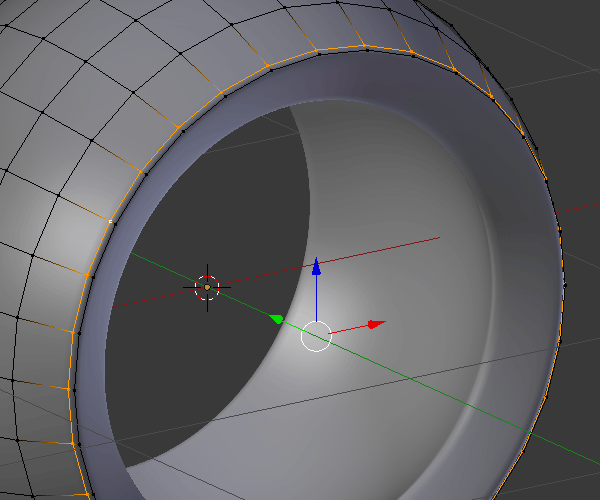
В объектном режиме продублируйте объект (Shift + D) и после этого уменьшите его (S|0.78|Enter).

Снова выделите исходный объект и перейдите в режим редактирования. На виде справа выделите 4 ряда граней, после чего инвертируйте выделение (Ctrl + I) и удалите все, за исключением того, что только что выделили. Результат должен быть, как на изображении ниже.
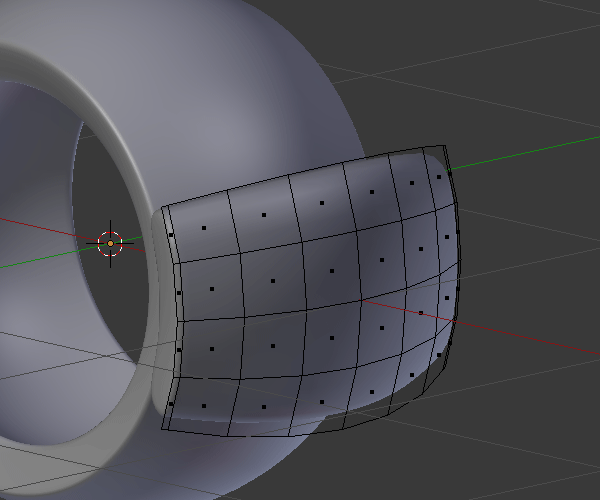
Добавьте вверху и внизу по разрезу (Ctrl + R), чтобы придать краям жесткость.
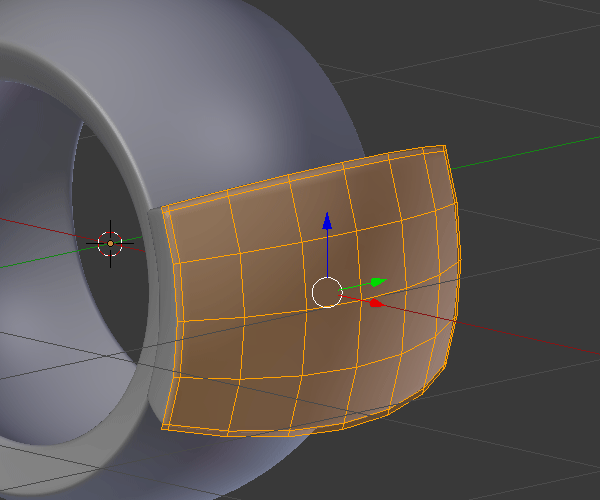
Убедитесь, чтобы 3D-курсор находился в центре оси координат и установите его в качестве точки вращения. Полностью выделите меш, продублируйте его и поверните (R|Y|90|Enter). Проделайте данные шаги еще дважды. Результат должен быть, как на изображении ниже.

Полностью выделите весь меш и поверните его (R|Y|45|Enter). После этого верните точку вращения в исходное состояние (Median Point).

Добавьте в сцену плоскость и увеличьте ее в 100 раз (S|100|Enter). Опустите ее (G|Z|-1.1|Enter). Создайте для нее новый материал и назовите его Floor.
Добавьте в сцену лампу (тип Point) и установите для нее следующие настройки.
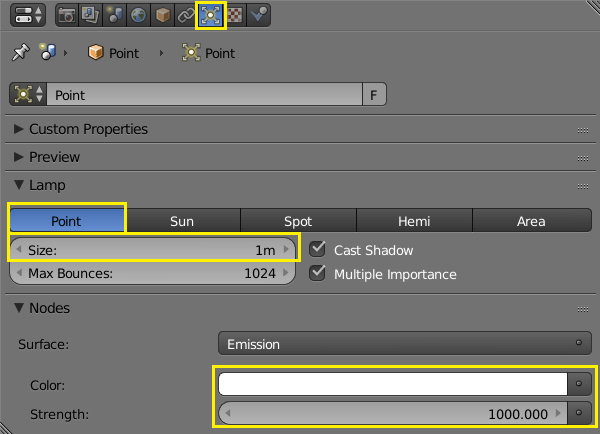
После этого продублируйте лампу и расположите их в сцене основываясь на изображении ниже (вид сверху, вид спереди, вид справа).

Создайте для внешнего объекта новый материал и назовите его green. Настройте для него следующую связку нодов (цвет шейдера Diffuse #5FB600).
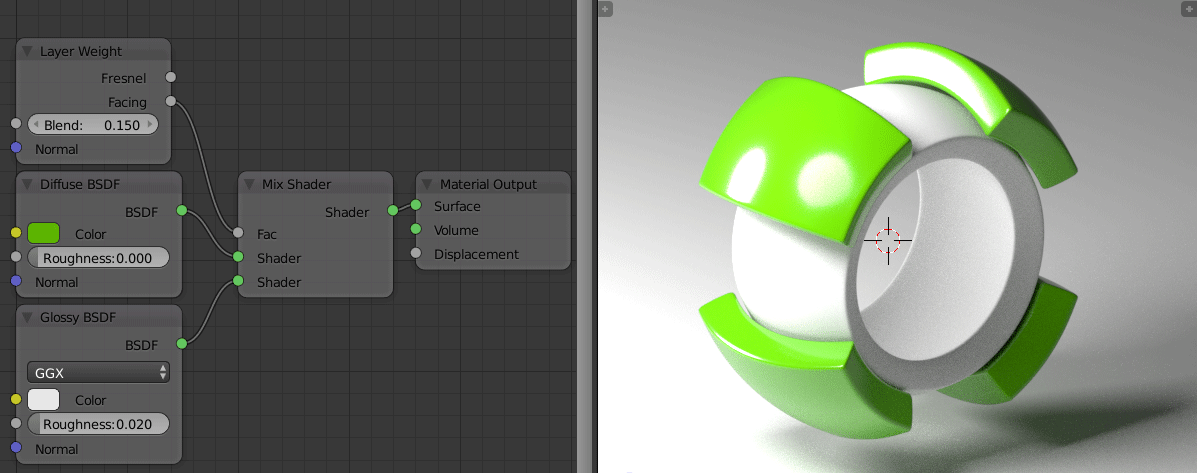
Затем создайте копию данного материала для внутреннего объекта и назовите его orange. Цвет шейдера Diffuse #FFE000.
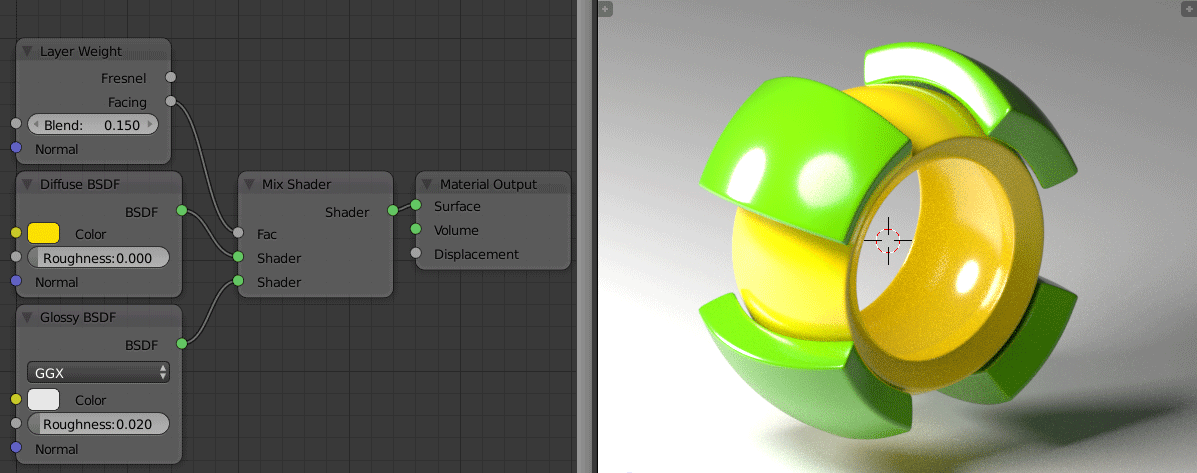
Добавьте в центр оси координат объект текст. Поверните его и расположите в нужном месте на полу: (R|X|90|Enter), (R|Z|-90|Enter), (G|Y|-1|Enter), (G|Z|-1.07|Enter). Чтобы придать надписи толщину на вкладке текста увеличьте параметр Extrude до 0.1. После этого в режиме редактирования измените надпись на любую другую (например, Blender). В завершении увеличьте надпись (S|1.5|Enter).

Конвертируйте текст в меш (Alt + C). Добавьте модификаторы Remesh и Wireframe. Назначьте для текста материал green.
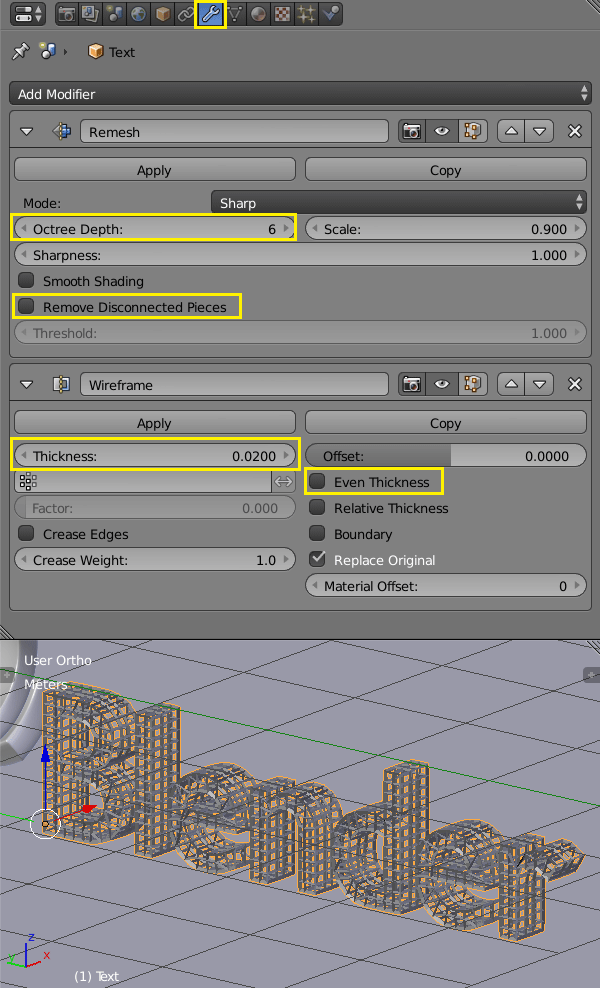
Добавьте UV-сферу в центр оси координат. Уменьшите ее (S|0.4|Enter). Создайте для сферы новую систему частиц с настройками, как на изображении ниже. В окне Outliner скройте данную сферу из виду и из финального рендеринга, а также переименуйье ее (sphere.start).

Выберите надпись и создайте для нее новую систему частиц. Настройте систему частиц для текста, а также установите ключи для частиц (keys).

Добавьте для текста модификатор Explode.

Добавьте UV-сферу в центр оси координат. Уменьшите ее (S|0.5|Enter). Добавьте для нее модификатор Subdivision Surface в уровень 2 и шейдинг Smooth. Назначьте для нее материал green.
- Перейдите на 70-й кадр. I → LocScale.
- Перейдите на 30-й кадр. (G|Y|-2|Enter). I → LocScale.
- Перейдите на 1-й кадр. (G|Z|2|Enter). I → LocScale.
Результат проигрывания анимации должен быть следующим.

Теперь будем анимировать размер данной сферы:
- Перейдите на 140-й кадр. (S|0.5|Enter). I → LocScale.
Далее необходимо скрыть сферу из виду перед тем, как частицы начнут покидать ее.
- Перейдите на 137-й кадр. Найдите данную сферу в окне Outliner и установите ключевой кадр для иконок камеры и глаза.
- Перейдите на 138-й кадр. Отключите обе данные иконки и снова установите для них ключевые кадры.
Выделите объект Sphere.001.
- Перейдите на 70-й кадр. На панели свойств установите ключевой кадр для всех осей вращения (ПКМ → Insert Keyframes).
- Перейдите на 140-й кадр. На панели свойств установите вращение по оси Z равным 720° и установите ключевой кадр для всех осей вращения (ПКМ → Insert Keyframes).
Результат проигрывания анимации должен быть следующим.

Выделите объект Sphere.
- Перейдите на 70-й кадр. На панели свойств установите ключевой кадр для всех осей вращения (ПКМ → Insert Keyframes).
- Перейдите на 140-й кадр. На панели свойств установите вращение по оси X равным -720°, а по оси Y — 360° и установите ключевой кадр для всех осей вращения (ПКМ → Insert Keyframes).
Результат проигрывания анимации должен быть следующим.
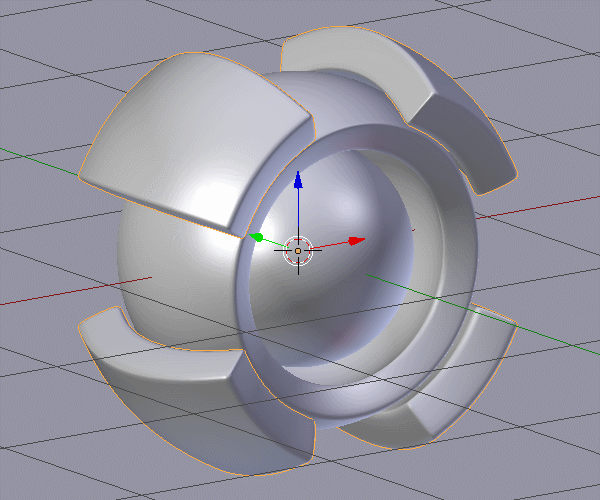
Последнее, что осталось анимировать, это сама надпись.
- Перейдите на 260-й кадр. I → Location.
- Перейдите на 300-й кадр. (G|Y|-6|Enter). I → Location.
Добавьте в сцену камеру и установите ее так, чтобы все объекты были в ее поле зрения. На вкладке мира установите черный цвет.

Установите продолжительность анимации равную 300 кадрам. На вкладке рендера установите разрешение, формат и количество семплов (я использовал 50). Также установите параметр Clamp Indirect равным 1, чтобы избежать появления «светлячков». Нажимайте кнопку Animation и идите заваривать чаек :)
И да, обязательно поделитесь своим результатом в комментариях!

интересно!
Отлично, сейчас разомнусь ))
Вот что получилось. Попробовал еще сделать dolly zoom эффект, но он не сильно выражен.
Чуть выход начался из ядра. или так и планировалось?
Очень интересно и позновательно как всегда.
https://www.youtube.com/watch?v=s075yPN3_K8
лазил по youtube и наткнулся на интересную сборку блендера основанная на cycles для таких целей она лучше всего подойдёт чем ваших 50 семплов))
видео https://www.youtube.com/watch?v=XwU-2kpCha8
сайт с проектом http://www.clement-foucault.com/#blender_pbr
Продемонстрируй нам, как незаконченная PBR-сборка обходит Cycles рендер по качеству изображения. Как только превозможешь 50 сэмплов, я сделаю анимацию на 500 и задам тот же вопрос.
А если серьезно, то это все очень классная тема и в будущем (далеком) не будет разделения на Realtime-рендерs и обычные, коими является Cycles.
в смысле на счёт разделения не совсем понятно… cycles является шумо-вычислительным рендером а тут почти тот же эффект но нет шума и соответственно нет светового отражения от поверхностей с расчётом на вектор а в целом результатов можно не плохих добиться да и ясное дело что сыровато пока что ну за то работает. и я не говорил что он обходит что для определённых целей его в полне можно использовать к тому же оригинальный функционал рендара в полной мере присутствует. я к тому что можно и время сэкономить и своё железо лишний раз не убивать дампы в модулях памяти процессора и озу и видео карте не вечные! так что там с разделением?
Я так ждал хотя бы одну запятую и тут… [b]точечка[/b]! Но потом с маленькой буквы и снова нет запятых ?
времени нет вставать рано у меня сейчас 1 ночи
ты на вопрос будишь отвечать? а то как то спать хочется)))
Нет, не буду. Ты тут советы про гугл раздаешь, а сам не в состоянии узнать, чем отличается Realtime-рендер от Cycles.
В смысле? я,на счёт PBR- это физически рендеринг то есть тот же самый рейтрейс! тут просто не используется трассировка от этого освещение страдает.В нем тот же самый шейдинг что и в круге,глос бамп и .т.д! что не так? ты писал что не будит разделения между рендерами это как понять?
И ты хочешь сказать что с таким качеством как в уроке от рендерить не получится?ты видео видел ?я ссылку давал.
ГГГГГГГГГ ты всегда такой нудный??? с начало заинтересовал а теперь игноришь!!!!! как так вообще можно????
и не у всех i-5е и 16 gb озу и мало у кого gtx-970!это нужно учитывать если подобным занимаешься!к том уже тему cycle не меняет не у всех есть время не сколько дней ждать пока 1 кадр от рендерится в хорошем качестве!
«времени нет вставать рано у меня сейчас 1 ночи»
Когда ты уже заснешь?!
в смысле? ты просто на вопрос блин ответил бы уже давно и всё и давно бы уже давным давно я бы спать лёг! А так ожидание пустоты как то,ну не сильно убаюкивает! короче можно уже не отвечать пофиг если честно зря я на тебя столько времени потратил во общей сложности.Ты уже толком не чего не делаешь просто тупо всякую фигню репостишь не чего оригинального не придумываешь просто что бы к сайту интерес был какой то у людей!но это всего лишь моё мнение и после прочтения комент УДАЛИ!или все кроме первого может кому нить будит полезно.
Зачем же удалять, я почитал и поржал. У него есть отличные книги про Blender. Одна из них по Cycles мне по сей день пригождается. А уроки понятное дело он просто переводит, но перевод != репост.
Репост это когда ты берешь чужой контент и просто его фигачишь) А у него мало того, что уроки переведены для текстовой версии, так еще и видео с голосом снято, притом, что он был не обязан делать ту и другую версию одновременно. Рады были бы и одной из двух.
Для каких таких целей?) Для анимации на 15-20 секунд?
Лично я смотрел этот проект. Мне интересен PBR шейтинг.
После 30 минут ковыряния и 2 крэш-вылетов программы, я понял, что оно того не стоит.
Да и по существу сейчас — BPR и Raytrace большая разница в качестве. Raytrace это всё таки фотореализм.
А PBR — его натянутое подобие.
реализм по большей частью от тебя зависит так как на обычном external render довольно качественные работы делают местами от raytrace рендера не отличить а тут cycle он сам по себе по классу выше, хоть и Vievport pbr
и по гугли что такое pbr…
…Ты или глуп, или прикидываешься, или не понимаешь до конца применение одного метода и другого… и их принцип.
PBR — это Физически корректный рендеринг и применим он с PBS — физически корректный шейдинг.
Одно без другого не существует!
В PBR — ни каких расчётов о поведении света-луча не происходит. Такой метод только описывает поведение освещения и материалов.
В свою очередь PBS — рассчитывает данные о материале и как ему себя вести в той или иной ситуации, опираясь на написанные зарание правила (алгоритмы) поведения отражающих и поглощающих свет.
Описал как смог.
PBS это тема относящиеся в первую очередь к гейм-деву, позволяющая выдавать результат похожий на «настоящий» (raytrace), но задействующий меньше вычислительных ресурсов.
НО ЭТО «МАГИЯ» основанная на ПРИНЦИПАХ поведения СВЕТА.
А RayTrace — это метод получения изображения путем отслеживания пути света.
Очень хороший пример пришёл в голову.
Вот есть человек, у него есть манеры, характер, мимика, голос — много разных черт. Обозначим этим — RayTrace.
А есть ПАРОДИСТ этого человека. Он за счёт определённых умений и знаний может пародировать (не копировать, а симулировать похожесть) поведение, характер и манеры человека. А этим обозначим — PBR.
зы: на форуме есть тема «Въезжаем в PBR». Если у тебя есть вопросы, а они у тебя наверняка есть, обратись туда)
Спасибо! Интересный урок. Кое-что подчерпнул и использовал из предыдущих видео.))
Найс! ?
Спасибо) Видео правда не 720p, когда закончил рендер, только потом обратил внимание.
Для тех кто прочтёт. Смену цвета для 4 (отдельных) объектов сделал через Драйвер. Сэкономило время, не пришлось настраивать анимацию смена цвета для каждого объекта.
Прочел, но не совсем понял как.
Это актуально кто следит за уроками и видео на этом сайте или на канале))
Вот видеообзор от Артёма, в нём он говорил о драйвера и новых возможностях. 16-я минута.
Спасио, попроую разораться, пока как-то не получилось придумать как это красиво применить, но так чисто для каких-то спецэффектов уже можно. Но вообще привычней через I анимировать на шкале времени.
Вот не много подробнее о драйверах и их применении. Можете просто глянуть бегло и посмотреть ролики. (думаю можно указывать ссылку на другой источник)
http://blender3dlove.blogspot.ru/2013/06/blender-adobe-after-effects.html
Вот ещё интересный эффект получился! Поставил камеру по другому) Экспериментируйте!
Супер просто!!)) а как получились светящиеся круг?? из какого видео или нужно добавить какой-нибудь нод ?
Я не очень понял вопроса. Имеется ввиду движущиеся полоски?
Ну как-то так, спасибо за урок.
Два урока в одном. Эта фабрика не только шарики перерабатывает, но и с брёвнами на ура справляется.
Здравствуйте Артём.
Добавление второго ключа по sphere.start в системе частиц текста вызывает задержку начала движения частиц в сторону текста. Вместо этого, для уменьшения разлета частиц, в настройках системы частиц текста можно уменьшить значение Normal в разделе Velocity. У меня работает.
Задумался как сделать изменение цвета частиц на лету? Может подскажете. Например сфера, рядом с которой появляются частицы, не зеленая.
Сделал простой вариант материала как на рисунке. Цвет зависит от времени жизни частицы. Назначил его на объект, примененный в Render->Object->Dupli object. Работает на системе частиц до применения модификатора Explode.
Может кто подскажет как заставить Explode использовать материал частиц, а не объекта, на котором он применен?
Там есть поле Particle UV. Сделай развертку объекта к которому применяешь модификатор и используй выход Age.
Интересный эффект должен получиться. Выложишь видео?
Продолбался два дня. Так и не поборол тему с разверткой для модификатора Explode. По сути у системы частиц есть материал собранный на нодах, а развертка использует текстуру. Вот тут я и запутался. Не понимаю как программно вычисляемый в материале цвет вывернуть в текстуру и использовать в развертке.
Скинь проект мне, глянем,
david.gray(собака)yandex(точка)ru
Интересный урок, спасибо!
спасибо за урок! ))
Спасибо, как раз сохранил себе в ссылочки оригинал, а ты как раз перевёл!
Урок очень понравился, спасибо!
Спасибо за урок!
у меня нет модификатора Wireframe после Конвертируйте текст в меш
Куда он мог исчезнуть?)
Как всегда большое спасибо, Артём! Если моё «творение» не стоит семи с небольшим хвостиком часов рендера, то я тогда пойду застрелюсь…шутка… ?
Весь ролик сделал в блендер? Не плохо.
Больше на фабрику шоколадной крошки похоже ))
Спасибо за урок!
Крутяк! :))
Решил попробовать использовать блендер интернал для рендера ?
а я не нашёл wireframe в модификаторах, что делать, скажи пожалуйста.
Какая версия Blender?
А, всё, посмотрел видеоурок и понял, что неправильно сделал всё.
Вот что у меня получилось. Только хотелось бы синхронизировать появление текста с движением кольца. Добиться подобного не удалось.?
Может потому, что текстура применена не к тексту, а к студии. (просто иначе текст складывался в горизонтальной плоскости — снизу вверх)
Спасибо за урок ,познавательно !
«g» немного провалилась в пол.
Артем, спасибо Вам большое за всю серию уроков по анимации текста!
Выполнила большую их часть.
Не стала выкладывать по отдельности, а объединила все в один видео-ролик, и оформила как пожелания для друзей.
прикольно!
Клёва. Монтировал тоже в блендере?
В Прошоу продюсер
Работаю в версии 2.78. Не могу найти параметр size (его заменил параметр Distance?). Со strength вроде понял, его заменил параметр Energy
https://blender3d.com.ua/faq/
Понял. Cycles render. Спасибо!
Как-то так.
Ещё комментарий по уроку. Внешнюю сферу проще не дублированием и поворотом делать, а через инструмент Spin в режиме редактирования. Просто ставишь 3 копии и 270 градусов. И всё.
Артем здравствуйте! Делал, так как Вы рассказывали, но когда дошел до разрезания внешней сферы, отрезанная часть почему-то получается незакрытая. С Блендер работал когда-то давненько, и по Вашим урокам — отличные уроки! Решил вспомнить, освежить так сказать в памяти, но видимо, что-то подзабыл. Подскажите, что не так делаю, скриншот прилагаю
Использую версию 2,78
Как то так получилось)
Здравствуйте, давно задаюсь вопросом: можно ли с помощью настроек Blender делать текст на русском (или на любом другом) языке. Или для этого нужен какой то аддон?
Для этого нужен русский шрифт.
Сделал))
Спасибо, все получилось, только файл не грузится, требует загрузку файла с YouTube
Здравствуйте, давно задаюсь вопросом: можно ли с помощью настроек Blender делать текст на русском (или на любом другом) языке. Или для этого нужен какой то аддон?
Для этого нужен русский шрифт.
Спасибо! Интересный урок. Кое-что подчерпнул и использовал из предыдущих видео.))
Найс! ?
Спасибо) Видео правда не 720p, когда закончил рендер, только потом обратил внимание.
Для тех кто прочтёт. Смену цвета для 4 (отдельных) объектов сделал через Драйвер. Сэкономило время, не пришлось настраивать анимацию смена цвета для каждого объекта.
Прочел, но не совсем понял как.
Это актуально кто следит за уроками и видео на этом сайте или на канале))
Вот видеообзор от Артёма, в нём он говорил о драйвера и новых возможностях. 16-я минута.
Спасио, попроую разораться, пока как-то не получилось придумать как это красиво применить, но так чисто для каких-то спецэффектов уже можно. Но вообще привычней через I анимировать на шкале времени.
Вот не много подробнее о драйверах и их применении. Можете просто глянуть бегло и посмотреть ролики. (думаю можно указывать ссылку на другой источник)
http://blender3dlove.blogspot.ru/2013/06/blender-adobe-after-effects.html
Вот ещё интересный эффект получился! Поставил камеру по другому) Экспериментируйте!
Ну как-то так, спасибо за урок.
Два урока в одном. Эта фабрика не только шарики перерабатывает, но и с брёвнами на ура справляется.
Здравствуйте Артём.
Добавление второго ключа по sphere.start в системе частиц текста вызывает задержку начала движения частиц в сторону текста. Вместо этого, для уменьшения разлета частиц, в настройках системы частиц текста можно уменьшить значение Normal в разделе Velocity. У меня работает.
Задумался как сделать изменение цвета частиц на лету? Может подскажете. Например сфера, рядом с которой появляются частицы, не зеленая.
Спасибо, как раз сохранил себе в ссылочки оригинал, а ты как раз перевёл!
спасибо за урок! ))
Урок очень понравился, спасибо!
Спасибо за урок!
Крутяк! :))
а я не нашёл wireframe в модификаторах, что делать, скажи пожалуйста.
Какая версия Blender?
А, всё, посмотрел видеоурок и понял, что неправильно сделал всё.
Решил попробовать использовать блендер интернал для рендера ?
Спасибо за урок!
Спасибо за урок ,познавательно !
«g» немного провалилась в пол.
Очень интересно и позновательно как всегда.
https://www.youtube.com/watch?v=s075yPN3_K8
Работаю в версии 2.78. Не могу найти параметр size (его заменил параметр Distance?). Со strength вроде понял, его заменил параметр Energy
https://blender3d.com.ua/faq/
Понял. Cycles render. Спасибо!
Вот что у меня получилось. Только хотелось бы синхронизировать появление текста с движением кольца. Добиться подобного не удалось.?
Может потому, что текстура применена не к тексту, а к студии. (просто иначе текст складывался в горизонтальной плоскости — снизу вверх)
Артем, спасибо Вам большое за всю серию уроков по анимации текста!
Выполнила большую их часть.
Не стала выкладывать по отдельности, а объединила все в один видео-ролик, и оформила как пожелания для друзей.
прикольно!
Клёва. Монтировал тоже в блендере?
В Прошоу продюсер
Ещё комментарий по уроку. Внешнюю сферу проще не дублированием и поворотом делать, а через инструмент Spin в режиме редактирования. Просто ставишь 3 копии и 270 градусов. И всё.
лазил по youtube и наткнулся на интересную сборку блендера основанная на cycles для таких целей она лучше всего подойдёт чем ваших 50 семплов))
видео https://www.youtube.com/watch?v=XwU-2kpCha8
сайт с проектом http://www.clement-foucault.com/#blender_pbr
Продемонстрируй нам, как незаконченная PBR-сборка обходит Cycles рендер по качеству изображения. Как только превозможешь 50 сэмплов, я сделаю анимацию на 500 и задам тот же вопрос.
А если серьезно, то это все очень классная тема и в будущем (далеком) не будет разделения на Realtime-рендерs и обычные, коими является Cycles.
в смысле на счёт разделения не совсем понятно… cycles является шумо-вычислительным рендером а тут почти тот же эффект но нет шума и соответственно нет светового отражения от поверхностей с расчётом на вектор а в целом результатов можно не плохих добиться да и ясное дело что сыровато пока что ну за то работает. и я не говорил что он обходит что для определённых целей его в полне можно использовать к тому же оригинальный функционал рендара в полной мере присутствует. я к тому что можно и время сэкономить и своё железо лишний раз не убивать дампы в модулях памяти процессора и озу и видео карте не вечные! так что там с разделением?
Я так ждал хотя бы одну запятую и тут… [b]точечка[/b]! Но потом с маленькой буквы и снова нет запятых ?
времени нет вставать рано у меня сейчас 1 ночи
ты на вопрос будишь отвечать? а то как то спать хочется)))
Нет, не буду. Ты тут советы про гугл раздаешь, а сам не в состоянии узнать, чем отличается Realtime-рендер от Cycles.
В смысле? я,на счёт PBR- это физически рендеринг то есть тот же самый рейтрейс! тут просто не используется трассировка от этого освещение страдает.В нем тот же самый шейдинг что и в круге,глос бамп и .т.д! что не так? ты писал что не будит разделения между рендерами это как понять?
Для каких таких целей?) Для анимации на 15-20 секунд?
Лично я смотрел этот проект. Мне интересен PBR шейтинг.
После 30 минут ковыряния и 2 крэш-вылетов программы, я понял, что оно того не стоит.
Да и по существу сейчас — BPR и Raytrace большая разница в качестве. Raytrace это всё таки фотореализм.
А PBR — его натянутое подобие.
реализм по большей частью от тебя зависит так как на обычном external render довольно качественные работы делают местами от raytrace рендера не отличить а тут cycle он сам по себе по классу выше, хоть и Vievport pbr
и по гугли что такое pbr…
…Ты или глуп, или прикидываешься, или не понимаешь до конца применение одного метода и другого… и их принцип.
PBR — это Физически корректный рендеринг и применим он с PBS — физически корректный шейдинг.
Одно без другого не существует!
В PBR — ни каких расчётов о поведении света-луча не происходит. Такой метод только описывает поведение освещения и материалов.
В свою очередь PBS — рассчитывает данные о материале и как ему себя вести в той или иной ситуации, опираясь на написанные зарание правила (алгоритмы) поведения отражающих и поглощающих свет.
Описал как смог.
PBS это тема относящиеся в первую очередь к гейм-деву, позволяющая выдавать результат похожий на «настоящий» (raytrace), но задействующий меньше вычислительных ресурсов.
НО ЭТО «МАГИЯ» основанная на ПРИНЦИПАХ поведения СВЕТА.
А RayTrace — это метод получения изображения путем отслеживания пути света.
Очень хороший пример пришёл в голову.
Вот есть человек, у него есть манеры, характер, мимика, голос — много разных черт. Обозначим этим — RayTrace.
А есть ПАРОДИСТ этого человека. Он за счёт определённых умений и знаний может пародировать (не копировать, а симулировать похожесть) поведение, характер и манеры человека. А этим обозначим — PBR.
зы: на форуме есть тема «Въезжаем в PBR». Если у тебя есть вопросы, а они у тебя наверняка есть, обратись туда)
Как то так получилось)
Сделал))
Артем здравствуйте! Делал, так как Вы рассказывали, но когда дошел до разрезания внешней сферы, отрезанная часть почему-то получается незакрытая. С Блендер работал когда-то давненько, и по Вашим урокам — отличные уроки! Решил вспомнить, освежить так сказать в памяти, но видимо, что-то подзабыл. Подскажите, что не так делаю, скриншот прилагаю
Использую версию 2,78
Спасибо, все получилось, только файл не грузится, требует загрузку файла с YouTube
Как-то так.
Вот что получилось. Попробовал еще сделать dolly zoom эффект, но он не сильно выражен.
Чуть выход начался из ядра. или так и планировалось?
интересно!
Интересный урок, спасибо!
у меня нет модификатора Wireframe после Конвертируйте текст в меш
Куда он мог исчезнуть?)
Как всегда большое спасибо, Артём! Если моё «творение» не стоит семи с небольшим хвостиком часов рендера, то я тогда пойду застрелюсь…шутка… ?
Весь ролик сделал в блендер? Не плохо.
Больше на фабрику шоколадной крошки похоже ))